ขั้นตอนการติดตั้ง macOS บน PC Windows

เรียนรู้วิธีการติดตั้ง macOS บน PC Windows ด้วยคำแนะนำทีละขั้นตอนที่แสดงให้คุณเห็นว่าคุณจะติดตั้งระบบปฏิบัติการของ Apple บนอุปกรณ์ Microsoft ได้อย่างไร.

แล็ปท็อป ChromeOS มีอายุการใช้งานแบตเตอรี่ที่ยอดเยี่ยม น่าเสียดาย เช่นเดียวกับทุกอย่างที่มนุษย์สร้างขึ้น บางครั้ง Chromebook ของคุณอาจไม่ทำงานตามที่ตั้งใจไว้ ผู้ใช้หลายคนบ่นเกี่ยวกับเครื่องหมายอัศเจรีย์สีแดงแปลก ๆ ปรากฏขึ้นบนตัวแสดงสถานะแบตเตอรี่ในทันใด เครื่องหมายอัศเจรีย์สีแดงแสดงว่าไม่ได้ชาร์จแบตเตอรี่ มาสำรวจกันว่าคุณจะทำอะไรได้บ้างเพื่อแก้ไขปัญหานี้
จะทำอย่างไรถ้ามีเครื่องหมายอัศเจรีย์บนแบตเตอรี่ Chromebook ของคุณ
รีเซ็ตการเชื่อมต่อแบตเตอรี่ของคุณ
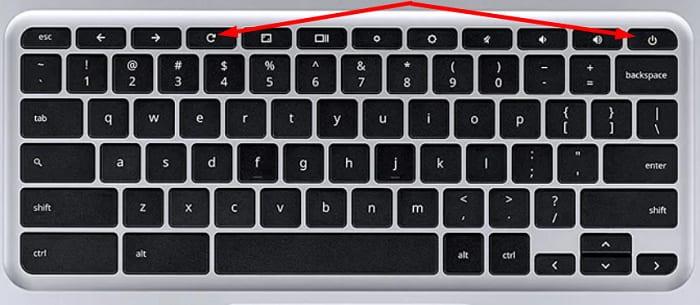
หากปัญหายังคงอยู่ ให้ทำซ้ำขั้นตอนข้างต้นสามหรือห้าครั้งเพื่อรีเซ็ตการเชื่อมต่อแบตเตอรี่จนเต็ม
ถอดแบตเตอรี่ของคุณ
ถอดแบตเตอรี่ออก รอสักครู่แล้วใส่กลับเข้าไปใหม่ เสียบที่ชาร์จแล้วรอ 30 นาที ถ้ายังมีเครื่องหมายตกใจสีแดงอยู่ ก็ไม่ต้องสนใจ หลังจาก 30 นาที ให้รีสตาร์ท Chromebook และตรวจสอบว่าปัญหายังคงมีอยู่หรือไม่
ผู้ใช้บางคนยังแนะนำให้เสียบปลั๊ก Chromebook ทิ้งไว้ 5 หรือ 6 ชั่วโมงเพื่อให้แบตเตอรี่ปรับเทียบใหม่และชาร์จเต็ม ให้ลองใช้วิธีแก้ปัญหานี้และตรวจสอบว่าเหมาะกับคุณหรือไม่
รับแบตเตอรี่ใหม่
หากเครื่องหมายอัศเจรีย์สีแดงไม่หายไป ให้ใส่แบตเตอรี่ใหม่และตรวจสอบว่าปัญหายังคงมีอยู่หรือไม่ หากไม่เป็นเช่นนั้น แสดงว่าแบตเตอรี่เก่าของคุณมีข้อบกพร่อง การเปลี่ยนแบตเตอรี่ที่ชำรุดด้วยแบตเตอรี่ก้อนใหม่ควรแก้ไขปัญหาได้
บทสรุป
เครื่องหมายอัศเจรีย์สีแดงบนแบตเตอรี่ของ Chromebook แสดงว่าอุปกรณ์ของคุณไม่ได้ชาร์จอย่างถูกต้อง ในการแก้ไขปัญหา ให้กดปุ่มรีเฟรชและเปิด/ปิดค้างไว้เพื่อรีเซ็ตการเชื่อมต่อแบตเตอรี่ของคุณ หากปัญหายังคงอยู่ ให้ถอดแบตเตอรี่ออกสองสามนาที หากวิธีนี้ใช้ไม่ได้ผล แสดงว่าแบตเตอรี่ของคุณน่าจะเสียและคุณจำเป็นต้องเปลี่ยนแบตเตอรี่ใหม่ โซลูชันใดต่อไปนี้ที่เหมาะกับคุณ แจ้งให้เราทราบในความคิดเห็นด้านล่าง
เรียนรู้วิธีการติดตั้ง macOS บน PC Windows ด้วยคำแนะนำทีละขั้นตอนที่แสดงให้คุณเห็นว่าคุณจะติดตั้งระบบปฏิบัติการของ Apple บนอุปกรณ์ Microsoft ได้อย่างไร.
หากคุณเป็นผู้ใช้ Fitbit คุณอาจประสบปัญหาที่หน้าจอเป็นสีดำและ/หรืออุปกรณ์เปิดไม่ติด นี่คือขั้นตอนการแก้ไขปัญหาที่คุณสามารถลองได้
เราแสดงขั้นตอนในการตั้งค่าความเร็วในการเชื่อมต่อด้วยตนเองเป็นการตั้งค่าเฉพาะบนเครื่องเล่นวิดีโอ Roku
บทช่วยสอนที่ปฏิบัติตามง่ายแสดงขั้นตอนในการค้นหาที่อยู่ MAC ของอีเธอร์เน็ตหรือไร้สายไปยังกล่อง Roku หรืออุปกรณ์ Roku Stick
หากแล็ปท็อป Chromebook ของคุณไม่ดังพอ ให้ตั้งค่าการควบคุมระดับเสียงของระบบปฏิบัติการเป็น 100 เปอร์เซ็นต์ และใช้ส่วนขยายเพิ่มระดับเสียง
แอป Google Play Store บาง��อปอาจใช้งานไม่ได้กับ ChromeOS เนื่องจากข้อจำกัดด้านฮาร์ดแวร์และฟังก์ชันหลักที่ขาดหายไป
หากคุณไม่สามารถสมัครสมาชิก HP Ink ได้ ให้ใช้เบราว์เซอร์เพื่อเปิดใช้งานการสมัครของคุณ จากนั้น อัปเดตเฟิร์มแวร์เครื่องพิมพ์ของคุณ
คำแนะนำที่ปฏิบัติตามง่ายเกี่ยวกับวิธีการแก้ไขปัญหาที่โปรแกรมเล่นวิดีโอ Roku ค้างหรือรีสตาร์ทเอง
ให้ไอคอนแอปของคุณเปลี่ยนแปลงตามต้องการโดยการปรับเปลี่ยนรูปร่างที่มีใน Android 11 ไม่จำเป็นต้องใช้แอปของบุคคลที่สาม
หากเมาส์หรือทัชแพดของคุณหยุดทำงานบน ChromeOS ให้ถอดอุปกรณ์ต่อพ่วงทั้งหมดและรีเซ็ตฮาร์ดแวร์ Chromebook ของคุณ
หากแอปเดสก์ท็อป Microsoft Teams ใช้งานไม่ได้บน Chromebook ให้ตรวจหาการอัปเดตและให้แล็ปท็อปของคุณตั้งค่าวันที่และเวลาโดยอัตโนมัติ
หาก Chromebook ไม่รู้จักอุปกรณ์ USB ของคุณ ตรวจสอบให้แน่ใจว่าคุณใช้รูปแบบที่ถูกต้อง และอัปเดตแล็ปท็อปของคุณ
รู้ทุกสิ่งที่ควรรู้เกี่ยวกับการพิมพ์ 3 มิติ และดู การพิมพ์ 3 มิติของ Aerosol Jet คืออะไรโดยอ่านสิ่งนี้
หากคุณกำลังจะทำการพิมพ์ 3 มิติที่มีศิลปะ ต่อไปนี้คือข้อมูลบางส่วนที่ควรทราบ ที่นี่คุณจะพบโมเดล 3 มิติ
น่าเสียดายที่ไม่มีอุปกรณ์หลักจำนวนมากที่ยังคงใช้ช่องเสียบการ์ด microSD สิ่งนี้เคยเป็นข้อสรุปมาก่อน แต่โทรศัพท์
การสร้างพีซีที่สามารถใช้ชุดหูฟัง VR ของคุณอาจดูเหมือนเป็นเรื่องที่ท้าทาย แต่ในความเป็นจริง มันไม่ได้ซับซ้อนไปกว่าการสร้างเพื่อสิ่งอื่นใด
หาก Chromebook ของคุณแจ้งว่ามีข้อผิดพลาดเกิดขึ้นขณะเริ่มคอนเทนเนอร์ Penguin ให้รีสตาร์ทแล็ปท็อปและรีเซ็ตฮาร์ดแวร์
หาก Chromebook ของคุณติดขัดขณะติดตั้งการอัปเดตที่สำคัญ ให้รีเซ็ตฮาร์ดแวร์ Chromebook แล้วติดตั้ง Chrome OS ใหม่
การรักษาอุปกรณ์ของคุณให้อยู่ในสภาพดีเป็นสิ่งที่จำเป็น ต่อไปนี้คือเคล็ดลับที่เป็นประโยชน์บางประการในการรักษาเครื่องพิมพ์ 3 มิติของคุณให้อยู่ในสภาพดีเยี่ยม
เรียนรู้เกี่ยวกับสถานการณ์ที่คุณอาจได้รับข้อความ “บุคคลนี้ไม่พร้อมใช้งานบน Messenger” และวิธีการแก้ไขกับคำแนะนำที่มีประโยชน์สำหรับผู้ใช้งาน Messenger
ต้องการเพิ่มหรือลบแอพออกจาก Secure Folder บนโทรศัพท์ Samsung Galaxy หรือไม่ นี่คือวิธีการทำและสิ่งที่เกิดขึ้นจากการทำเช่นนั้น
ไม่รู้วิธีปิดเสียงตัวเองในแอพ Zoom? ค้นหาคำตอบในโพสต์นี้ซึ่งเราจะบอกวิธีปิดเสียงและเปิดเสียงในแอป Zoom บน Android และ iPhone
รู้วิธีกู้คืนบัญชี Facebook ที่ถูกลบแม้หลังจาก 30 วัน อีกทั้งยังให้คำแนะนำในการเปิดใช้งานบัญชี Facebook ของคุณอีกครั้งหากคุณปิดใช้งาน
เรียนรู้วิธีแชร์เพลย์ลิสต์ Spotify ของคุณกับเพื่อน ๆ ผ่านหลายแพลตฟอร์ม อ่านบทความเพื่อหาเคล็ดลับที่มีประโยชน์
AR Zone เป็นแอพเนทีฟที่ช่วยให้ผู้ใช้ Samsung สนุกกับความจริงเสริม ประกอบด้วยฟีเจอร์มากมาย เช่น AR Emoji, AR Doodle และการวัดขนาด
คุณสามารถดูโปรไฟล์ Instagram ส่วนตัวได้โดยไม่ต้องมีการตรวจสอบโดยมนุษย์ เคล็ดลับและเครื่องมือที่เป็นประโยชน์สำหรับการเข้าถึงบัญชีส่วนตัวของ Instagram 2023
การ์ด TF คือการ์ดหน่วยความจำที่ใช้ในการจัดเก็บข้อมูล มีการเปรียบเทียบกับการ์ด SD ที่หลายคนสงสัยเกี่ยวกับความแตกต่างของทั้งสองประเภทนี้
สงสัยว่า Secure Folder บนโทรศัพท์ Samsung ของคุณอยู่ที่ไหน? ลองดูวิธีต่างๆ ในการเข้าถึง Secure Folder บนโทรศัพท์ Samsung Galaxy
การประชุมทางวิดีโอและการใช้ Zoom Breakout Rooms ถือเป็นวิธีการที่สร้างสรรค์สำหรับการประชุมและการทำงานร่วมกันที่มีประสิทธิภาพ.




















![วิธีกู้คืนบัญชี Facebook ที่ถูกลบ [2021] วิธีกู้คืนบัญชี Facebook ที่ถูกลบ [2021]](https://cloudo3.com/resources4/images1/image-9184-1109092622398.png)





